- Gehen Sie zu FS Poster > Kanäle > Threads-Menü und klicken Sie auf die Schaltfläche Kanal hinzufügen;
- Klicken Sie anschließend auf die Schaltfläche Mit Threads anmelden;
- Sie haben auch die Möglichkeit, das Konto mit einem Proxy hinzuzufügen;
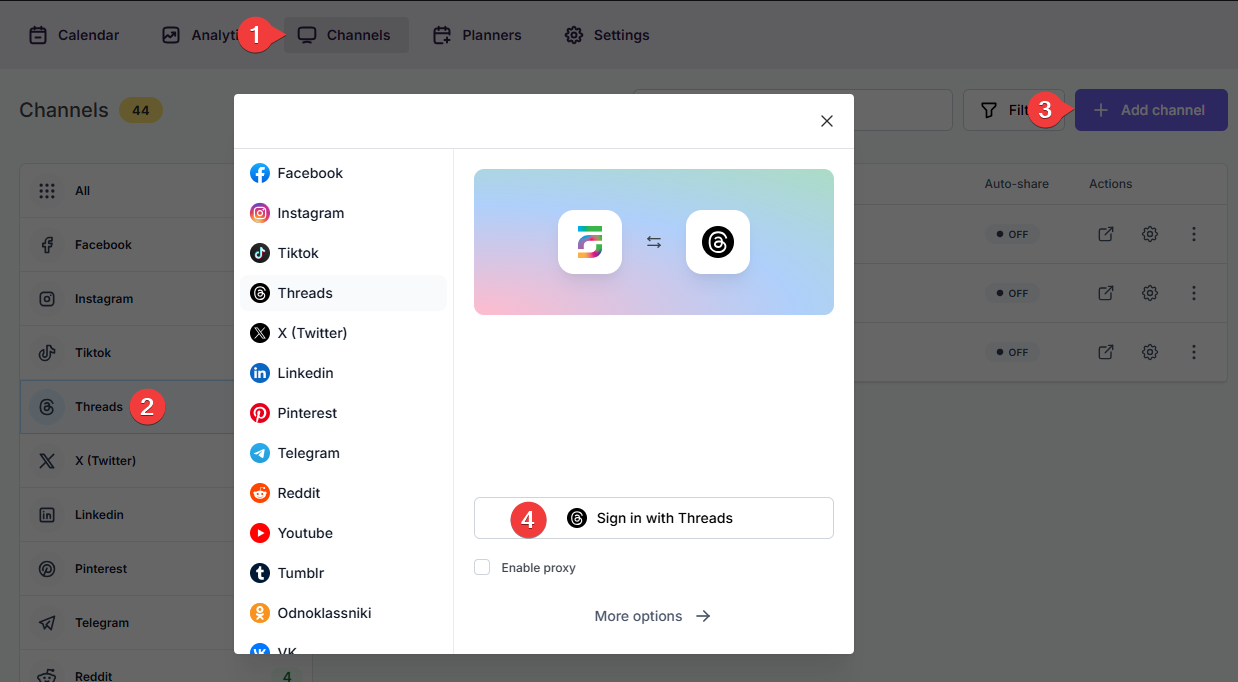
- Wenn die Threads-Autorisierungsseite erscheint, klicken Sie auf die Schaltfläche Weiter als (Kontoname). Die Seite zeigt den Kontonamen an, der derzeit im Browser angemeldet ist. Wenn dies nicht das Konto ist, das Sie dem Plugin hinzufügen möchten, oder wenn Sie ein anderes Konto hinzufügen möchten, melden Sie sich in einem neuen Browser-Tab bei dem gewünschten Konto an;
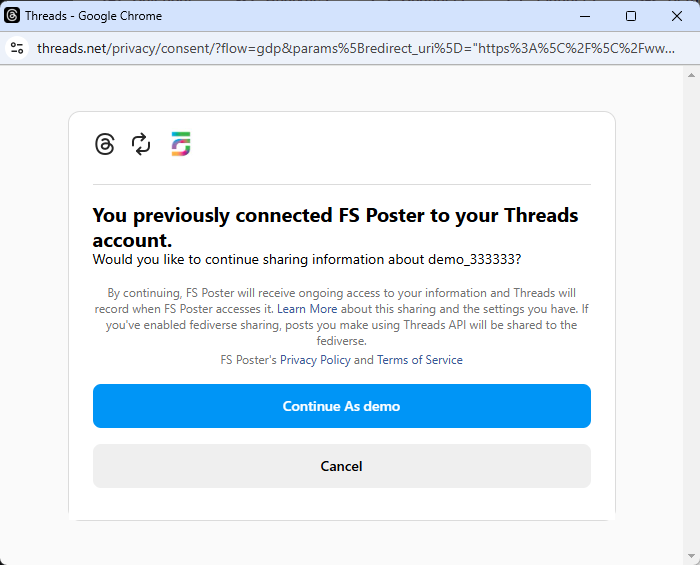
- Klicken Sie auf den Kanal oder die Schaltfläche >>, um ihn dem Plugin hinzuzufügen;
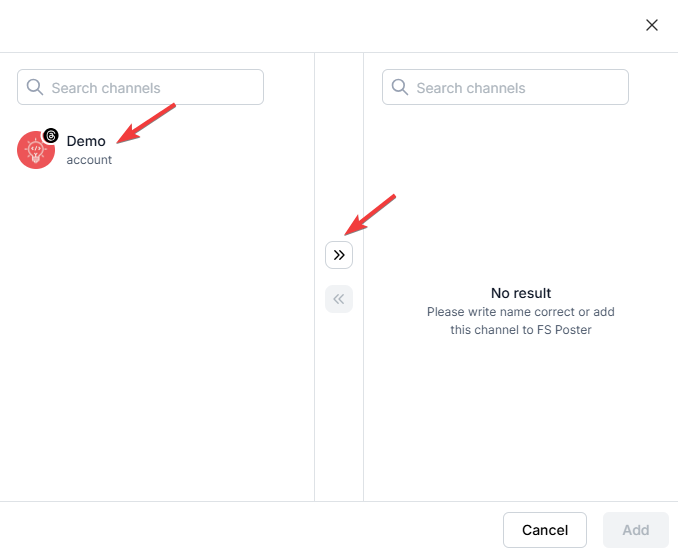
- Aktivieren Sie Ihre Kanäle, um Beiträge automatisch in sozialen Netzwerken zu teilen, wann immer ein neuer WordPress-Beitrag auf Ihrer Website veröffentlicht wird. Wenn Sie keine Kanäle aktivieren, müssen Sie sie jedes Mal dem FS Poster-Bereich hinzufügen, wenn Sie bestimmte Beiträge auf Ihren sozialen Netzwerk-Konten teilen möchten;
- Sie können Kanäle auch bedingt aktivieren, indem Sie bestimmte Taxonomien auswählen, um bestimmte Beiträge zu teilen oder bestimmte Beiträge auf bestimmten Kanälen nicht zu teilen. Dies gilt nur für automatische Beiträge;
- Die Option Inhalt anpassen ermöglicht es Ihnen, spezifische Inhalte für diesen bestimmten Kanal zuzuweisen, die den Inhalt überschreiben, den Sie speziell in den sozialen Netzwerkeinstellungen angegeben haben;
- Darüber hinaus können Sie den Proxy aktivieren oder die Proxy-Anmeldedaten bearbeiten, ohne den Kanal im Plugin erneut zu autorisieren;

- Da Kanäle aktiviert sind, erscheinen sie im FS Poster-Bereich, wenn ein neuer WordPress-Beitrag veröffentlicht wird. Sobald der Beitrag veröffentlicht ist, wird das Plugin den Beitrag automatisch auf diesen Kanälen teilen;

- Im Berechtigungen-Tab können Sie anderen WordPress-Benutzern erlauben, die Kanäle in ihrem FS Poster-Dashboard zu verwenden. Sie können ihnen entweder nur erlauben, Beiträge zu teilen, oder ihnen vollen Zugriff geben, um den Kanal zu verwalten und seine Einstellungen zu bearbeiten;

- Im Labels-Tab können Sie Kanäle in spezifische Gruppen organisieren, was es einfacher macht, eine Gruppe von Kanälen zu den Planern oder Zeitplänen hinzuzufügen, anstatt sie einzeln hinzuzufügen.

- Jetzt können Sie Kanäle einfach nach Label filtern und auf die Schaltfläche >> klicken, um sie alle auf einmal zum Teilen hinzuzufügen;
